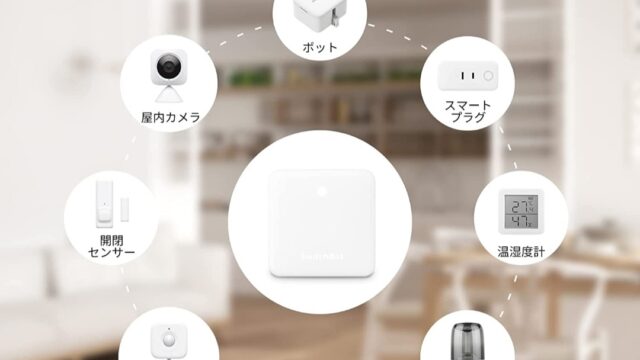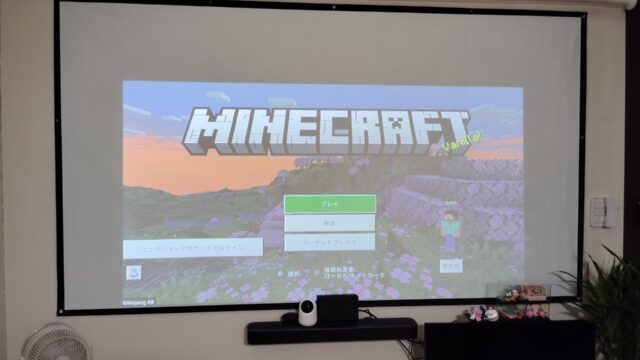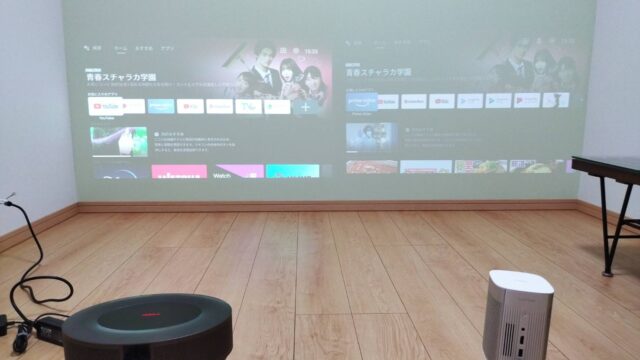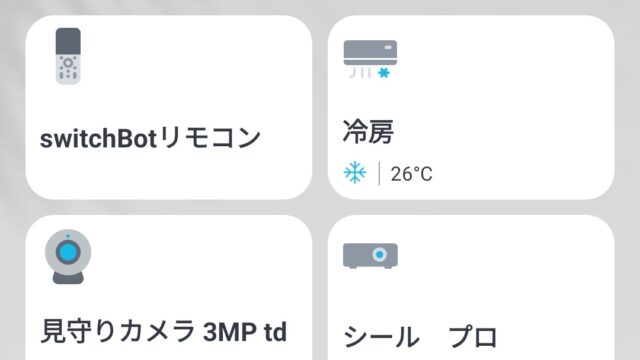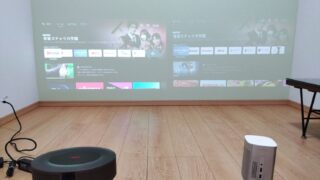SwitchBot学習リモコン✨Fire TVの操作も😆家電はリモコン操作が一番早い😍
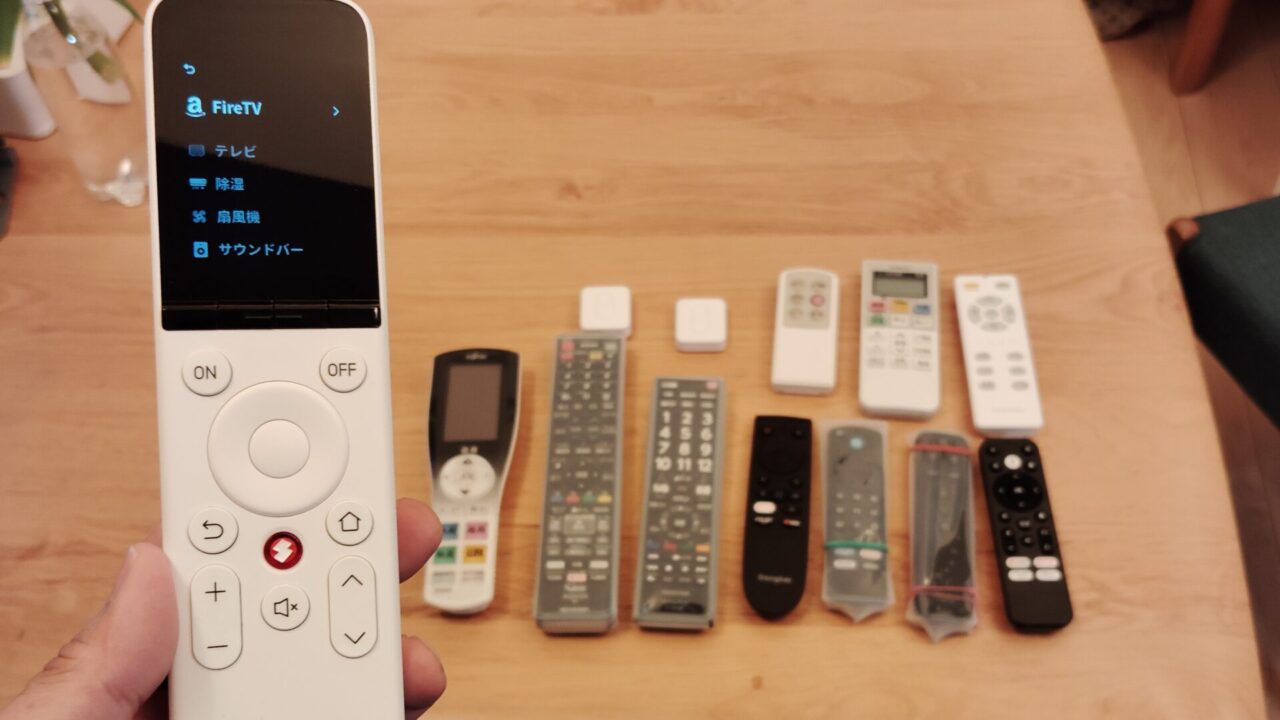
本ページはプロモーションを含みます。
感謝向上太郎です😊
「スマートホームはしていますか?」
スマートホームをすれば生活の質が上がりますよ✨
(夏の帰宅前に冷房は最高です😍)
今回は家電操作を1つのリモコンにまとめて使うことができる便利製品の紹介✨
(Fire TV Stickのリモコンとしても使える😍)
SwitchBot学習リモコン✨
SwitchBot学習リモコンがあれば机の上にたくさんのリモコンを置く必要がなくなります😆
これだけでもめちゃくちゃ嬉しい✨
そして、
SwitchBotでスマートホームを4年間しているわたしが声を大にして言いたいことが、
「家電の操作は既存リモコンが一番早い✨」
えっ!?・・・(?_?)💧
って思いますが、
スマートホームの最大の利点は、「操作方法の増加」です✨
家電を操作するときに
- 既存のリモコン
- スマホ(アプリ)
- スマートスピーカーの音声操作(アレクサなど)
- スマートウォッチの操作
などの操作方法が増えることで生活のシチュエーションに合わせて家電の操作方法を変えることができます😄
例えば、
- 外出先からの操作はスマホ(エアコンの操作は最高😍)
- 家事をしてるときの操作は音声
- こまかい設定の操作は既存のリモコン
この使い分けができるのがめちゃくちゃ便利です😄
でも、
もう一度言いますが😅
スマートホームをして分かったことは、
「家電の操作は既存リモコンが一番早い✨」
詳しく説明すると、
テレビを見たいときに、
音声操作なら
わたし: 「アレクサ、テレビつけて!」
アレクサ: 「はい」・・・ONに
スマホのアプリなら
アプリを立ち上げて
テレビを選択して・・・ONに
リモコンなら
すぐに・・・ONに
(圧倒的にリモコンが早い✨)
言葉では分かりにくいので動画を見て下さい😊
テレビを音声→スマホのアプリ→既存のリモコンの順番で操作している動画✨やっぱり既存のリモコンが早い😅
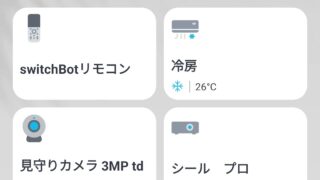

目次(見たいところをクリック)
SwitchBot学習リモコン製品概要✨
 SwitchBot学習リモコンの付属品✨
SwitchBot学習リモコンの付属品✨SwitchBot学習リモコンの製品詳細✨
 SwitchBot学習リモコンの箱✨
SwitchBot学習リモコンの箱✨
SwitchBot学習リモコンの詳細情報です😊
| 製品名 | SwitchBot学習リモコン |
|---|---|
| ブランド | SwitchBot |
| 価格 | 6,980円(クーポンやセールあり✨) |
| カラー | 白 |
| 付属品 | 日本語取扱説明書・USB-C充電ケーブル・学習リモコン本体・製品保証書・リセットピン |
| サイズ | 50×27×190㎜ |
| 重さ | 133g |
| バッテリー | 2000㎃hリチウムイオ電池 |
| バッテリー持続時間 | 約5ヶ月(室温25℃で1日5分起動、赤外線信号50回送信テストにて) |
| 素材 | ABS+UV耐性PC |
| 保証期間 | 購入から1年間 |
SwitchBot学習リモコン外観✨
 SwitchBot学習リモコン✨
SwitchBot学習リモコン✨
SwitchBot学習リモコンのカラーは白✨
SwitchBotはどの製品も白を基本にしています😊
(一部、黒の製品もありますよ✨)
サイズは50×27×190㎜
重さは133g
小さくもなく大きくもない感じ✨
(分かりにくいですかね💧)
 SwitchBot学習リモコンを味の素で大きさの比較✨
SwitchBot学習リモコンを味の素で大きさの比較✨
(これも分りにくいかな😅)
 感覚でも操作可能なボタンの配置と図✨
感覚でも操作可能なボタンの配置と図✨
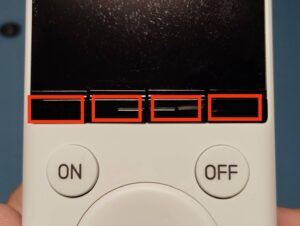 ここの4つもボタンとして使えます✨
ここの4つもボタンとして使えます✨
(このボタンがあるから色々な家電の操作が可能になっています😆)
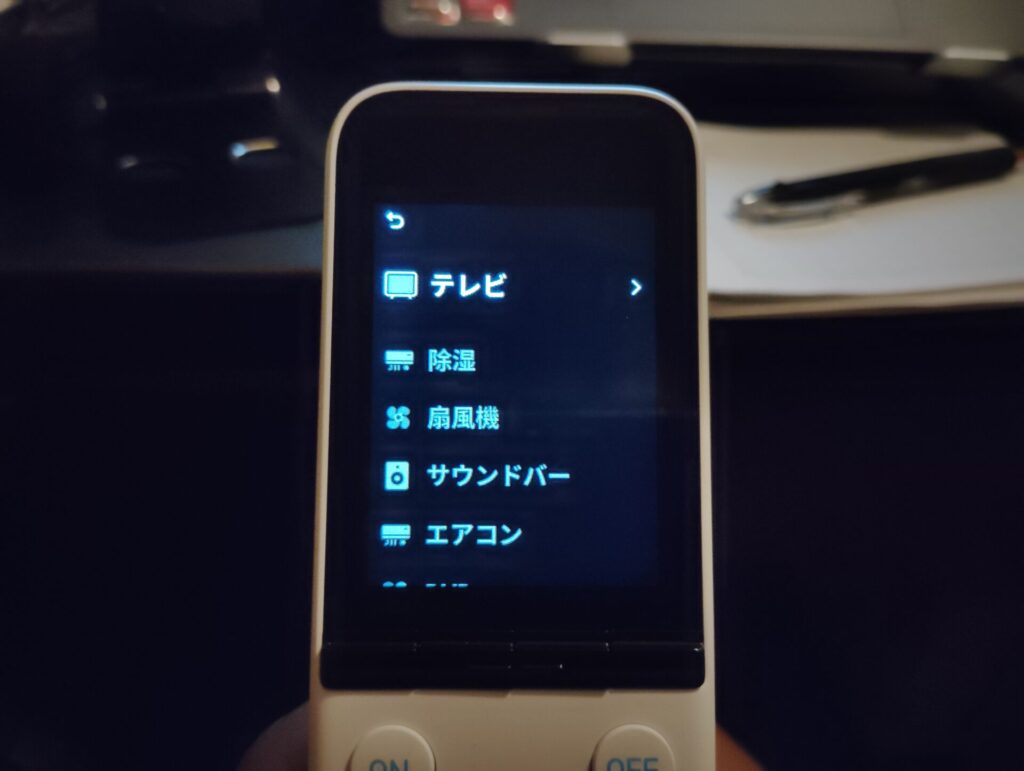 液晶画面があるので暗い環境でも操作可能✨
液晶画面があるので暗い環境でも操作可能✨
 SwitchBot学習リモコンの下面✨
SwitchBot学習リモコンの下面✨
 充電はUSBタイプC✨
充電はUSBタイプC✨
 再起動のピンボタン✨
再起動のピンボタン✨
 背面はこんな感じ✨
背面はこんな感じ✨

SwitchBot学習リモコンの設定✨
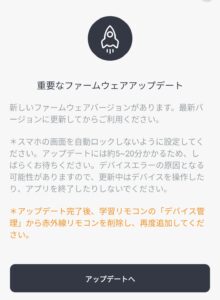 アップデートで使いやすくなりました✨
アップデートで使いやすくなりました✨
SwitchBot学習リモコンの設定は、
まずはSwitchBotアプリにSwitchBot学習リモコンを追加します✨
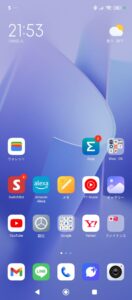
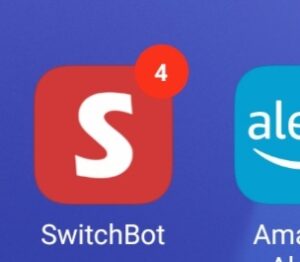 SwitchBotアプリ✨
SwitchBotアプリ✨
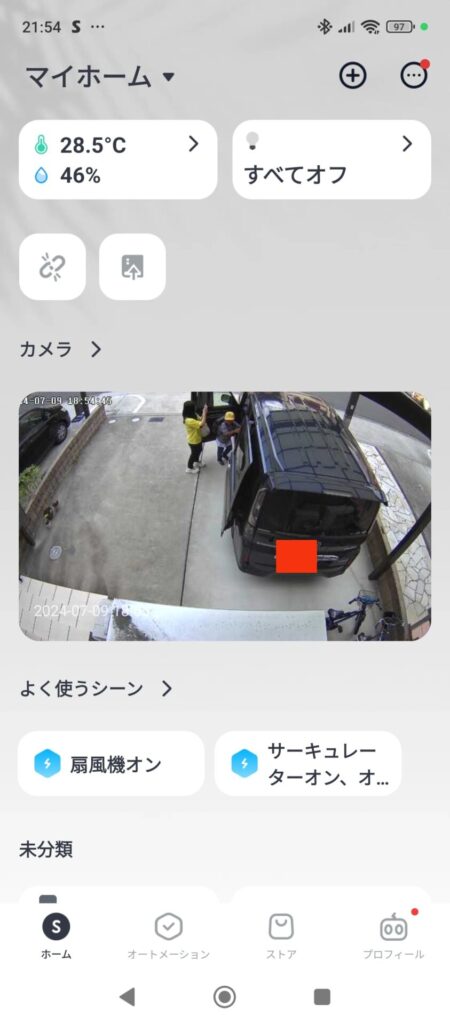 SwitchBotアプリのホーム画面✨
SwitchBotアプリのホーム画面✨
(防犯カメラの映像も見れますよ😊)

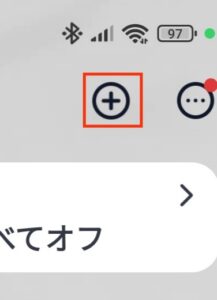 ホーム画面右上の+ボタンから追加できます✨
ホーム画面右上の+ボタンから追加できます✨
SwitchBot学習リモコンをアプリに追加✨簡単に追加できます😍
(プロジェクターでYouTubeを見ています✨あたおかです😅)

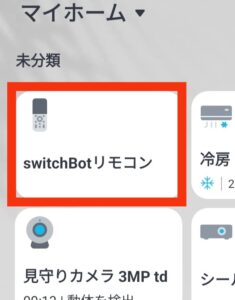 SwitchBot学習リモコンがアプリに追加できました✨
SwitchBot学習リモコンがアプリに追加できました✨
次はデバイス(家電操作)追加です✨
わたしはSwitchBot LEDシーリングライトプロで家電操作をしているのでシーリングライトプロに登録している家電を学習リモコンへ移すだけなので簡単にできます😊
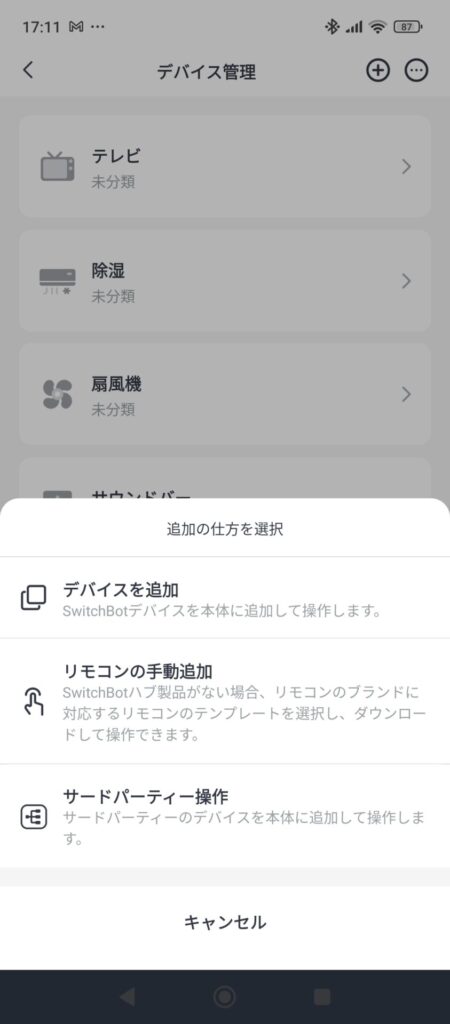
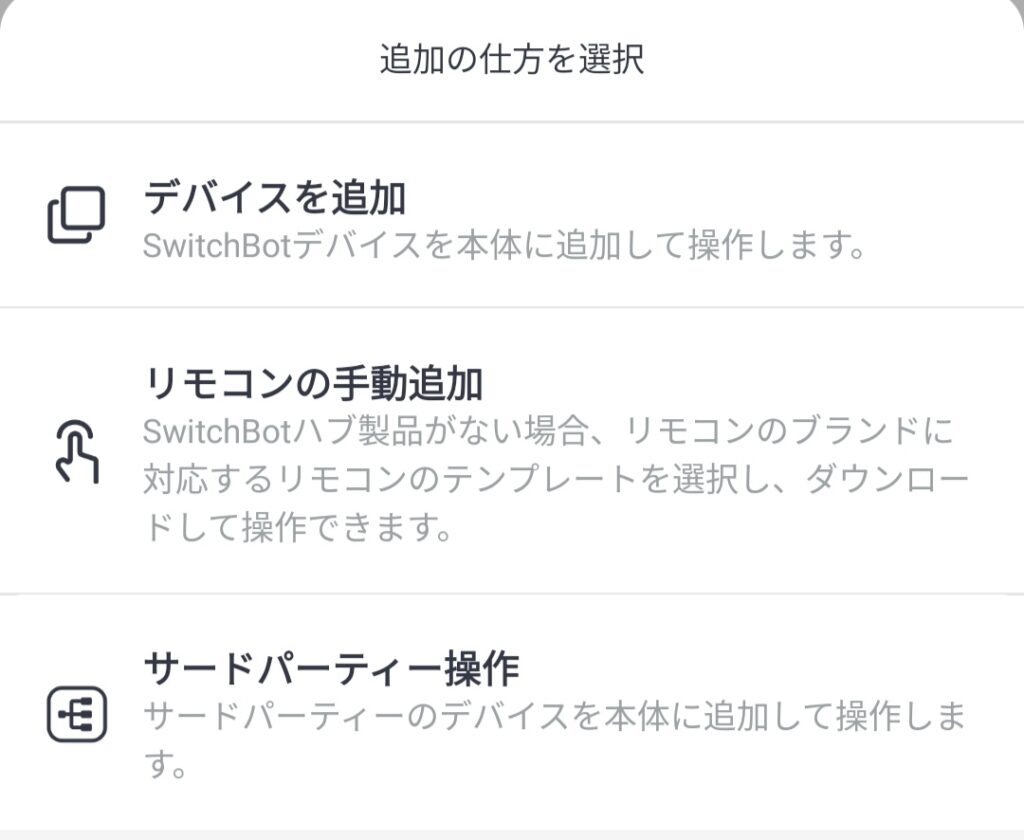 上の「デバイスを追加」で簡単にできます✨
上の「デバイスを追加」で簡単にできます✨
SwitchBot学習リモコンにデバイスの追加✨学習リモコンに追加されていく様子が分ります😊
Fire TV Stickのリモコンも簡単に追加できます😊
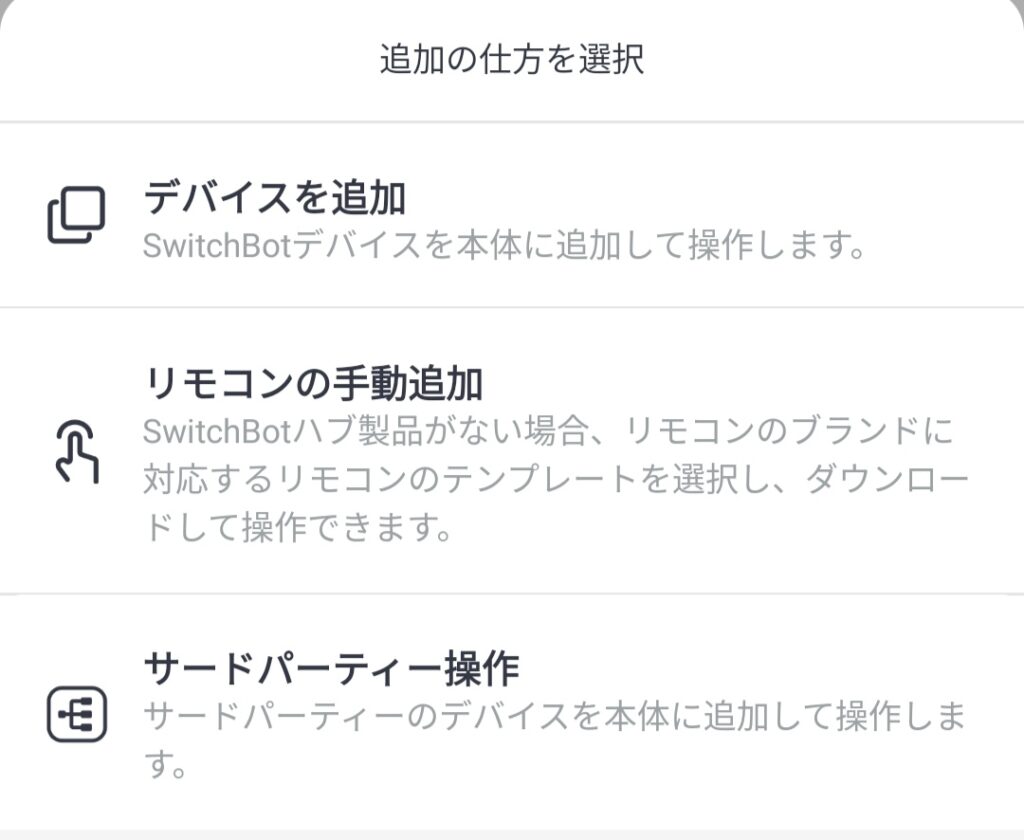 デバイス追加の「サードパーティー操作」✨
デバイス追加の「サードパーティー操作」✨
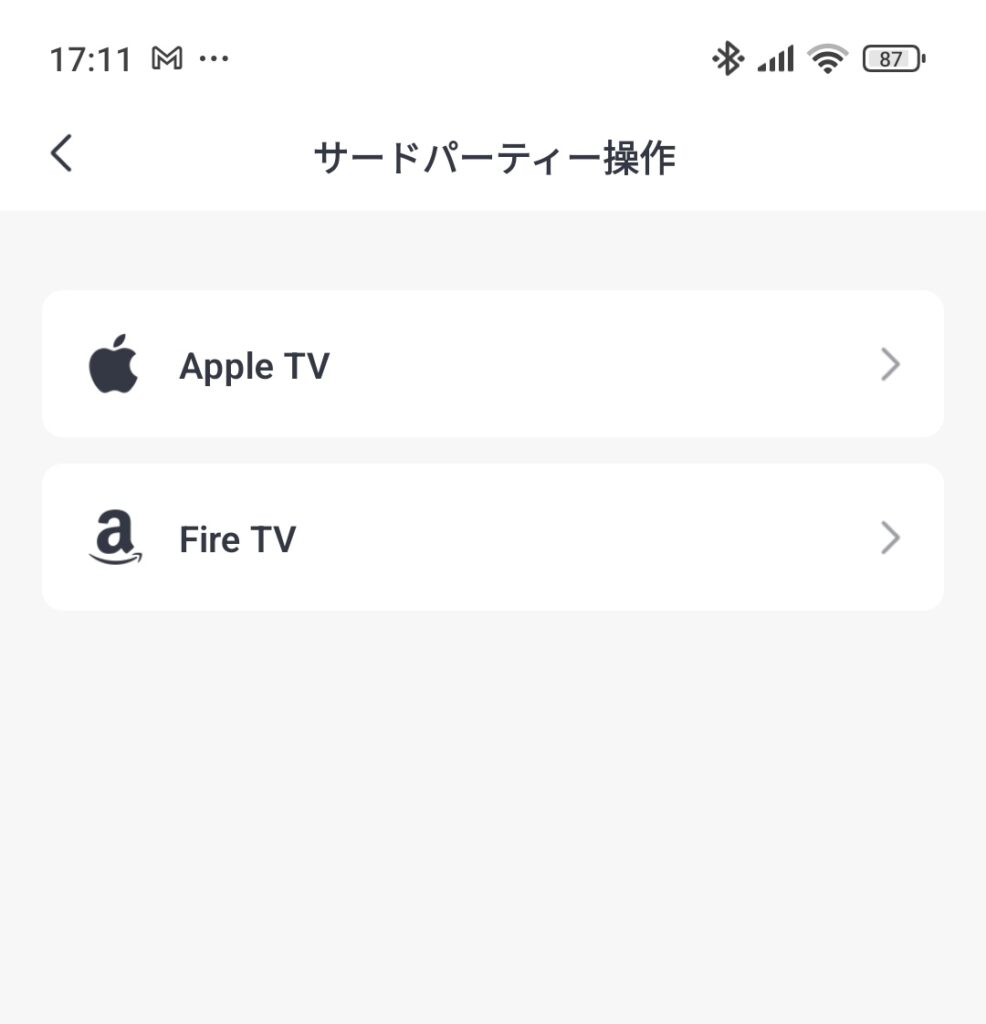 「サードパーティー操作」には、
「サードパーティー操作」には、
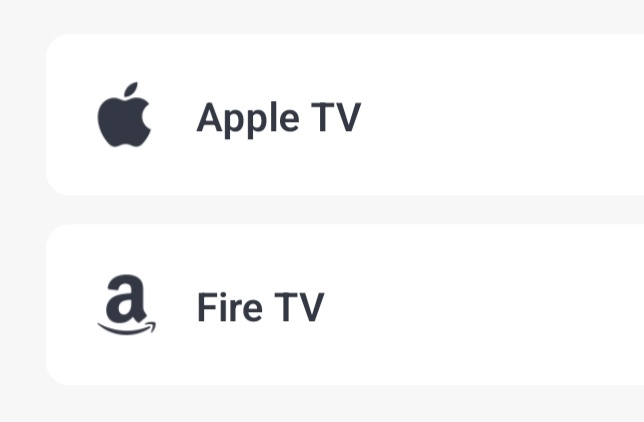 「Aplle TV」と「Fire TV」✨
「Aplle TV」と「Fire TV」✨
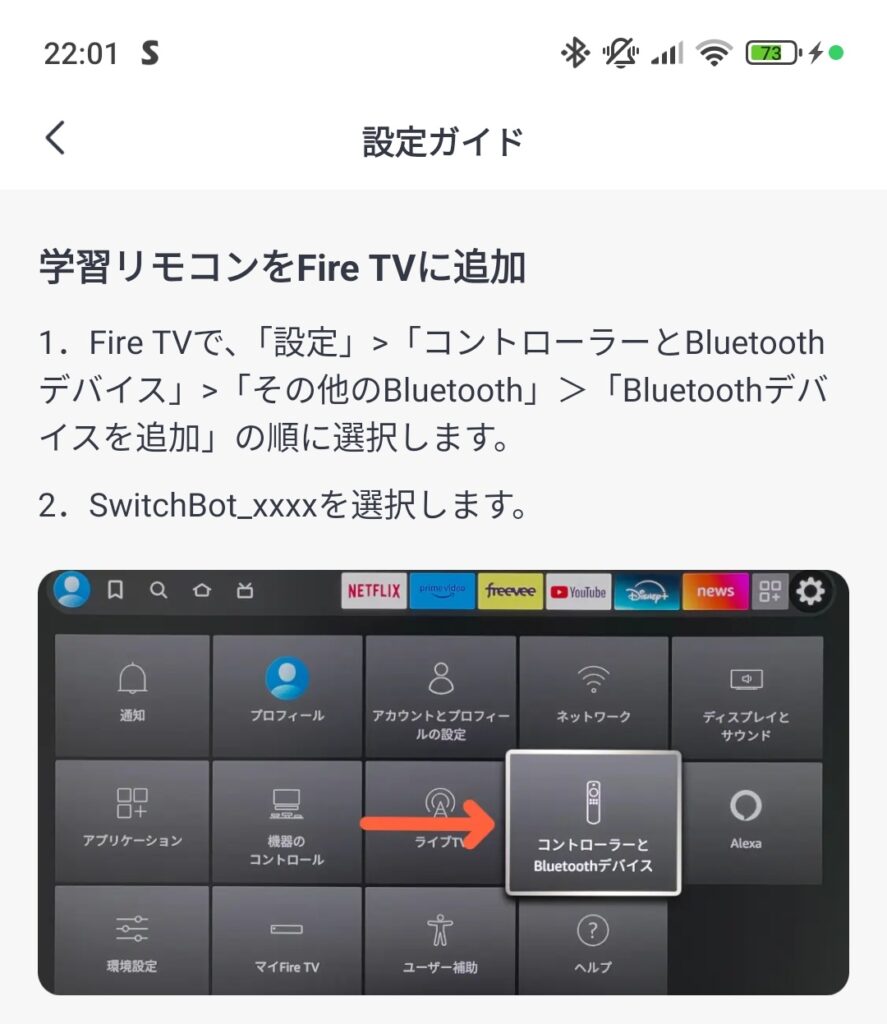
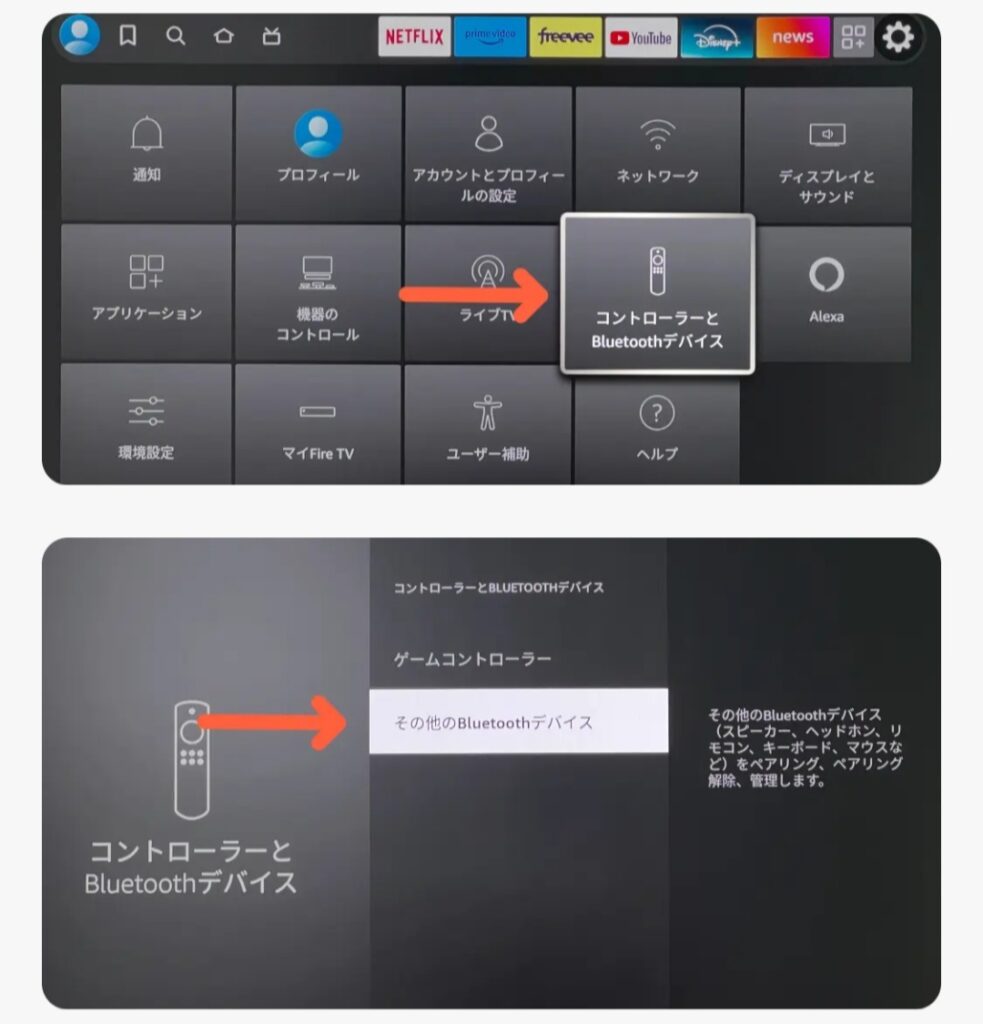
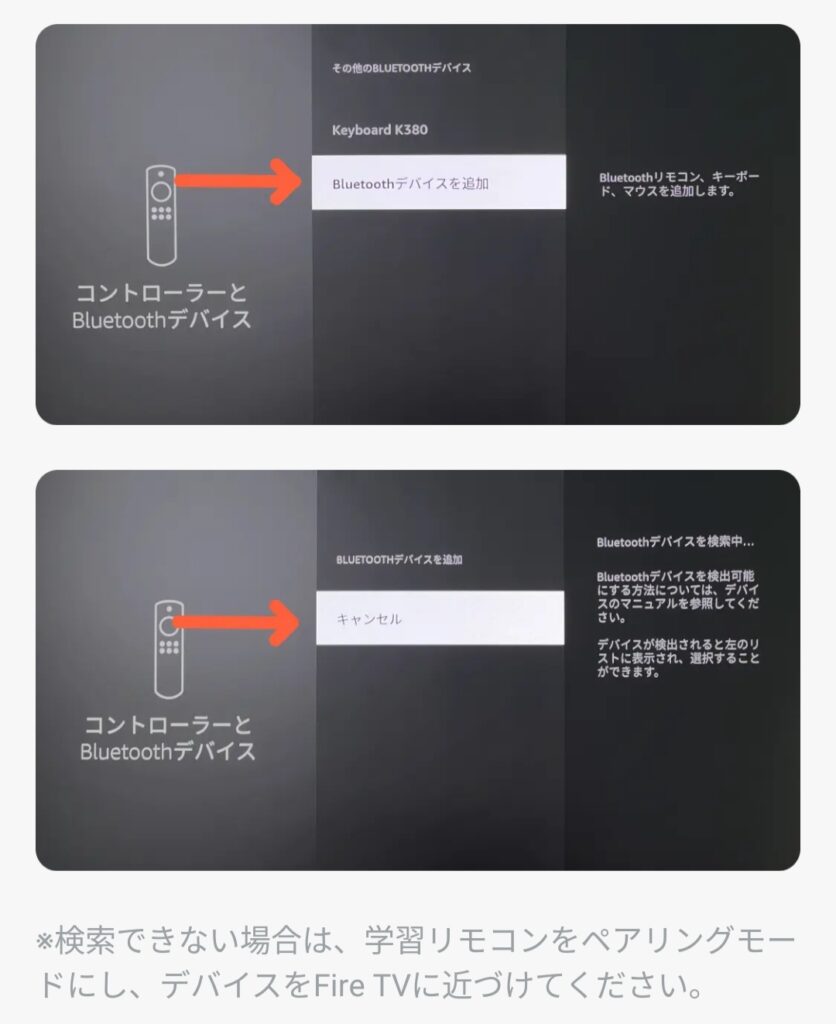 Fire TVのリモコンとの設定方法も表示するので簡単にできます😊
Fire TVのリモコンとの設定方法も表示するので簡単にできます😊
SwitchBot学習リモコンにFire TVを登録✨説明通りにすればすぐにできます😊
Fire TVをSwitchBot学習リモコンで操作✨ちゃんと操作できるのは感動です😊
SwitchBot学習リモコン自体のデバイス設定もSwitchBotアプリからできます✨
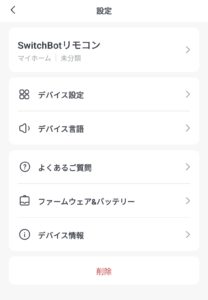
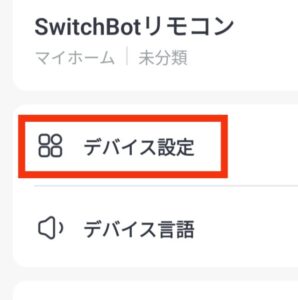 SwitchBot学習リモコンのデバイス設定✨
SwitchBot学習リモコンのデバイス設定✨
設定できる項目は
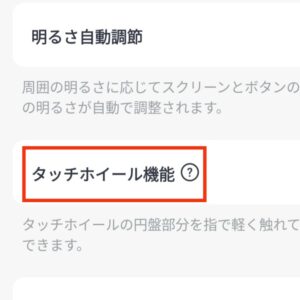 タッチホイール機能が良い✨
タッチホイール機能が良い✨
- 明るさ(液晶画面とボタン)
- タッチホイール機能
- ボタンのサウンド
- 手前に傾けてスリープ解錠
- 自動ロック
設定で便利なのがタッチホイール機能です😊
操作したいデバイスの移動をリモコンボタンを押さずになぞるだけでスムーズに移動ができます✨
動画を見てもらった方が分りやすいですよ😆
タッチホイール機能の動画✨リモコンの反応が良いので操作しやすいです😊
(タッチホイール機能にすると上や下の操作はできません。タッチホイールの操作のみになります)
SwitchBot学習リモコンの設定は簡単にできますよ😆
SwitchBot学習リモコンのおすすめポイント😆
 SwitchBotのマークが良いアクセントになっています✨
SwitchBotのマークが良いアクセントになっています✨
すべての家電が1つに😆
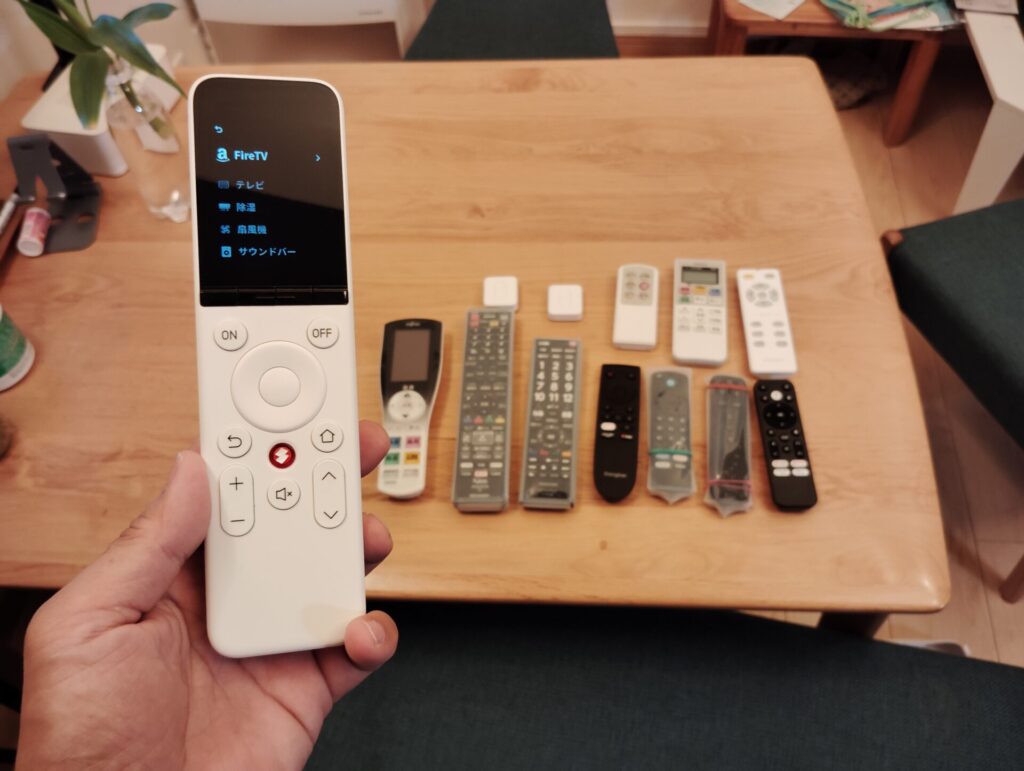 このリモコン全部がSwitchBot学習リモコンの中に✨
このリモコン全部がSwitchBot学習リモコンの中に✨
アップデートで玄関の鍵も解錠✨2024.10.25に私はアップデートしました😆
リモコンの反応も早い✨さすがSwitchBot😍
わたしのSwitchBot学習リモコンにはSwitchBotのデバイスも合わせると12個の家電の操作ができます✨
リモコンの数で言えば10個分😆
(キッチン・ダイニング・和室のライトはもともとはリモコン無いです)
操作可能な項目
- テレビ
- DVD
- プロジェクター
- エアコン
- サウンドバー
- サーキュレーター
- 扇風機
- キッチンのライト
- ダイニングのライト
- リビングのライト
- 和室のライト
- Fire TV
この数をSwitchBot学習リモコン1つで操作できます😍
SwitchBot学習リモコンで色々な家電の操作✨1つのリモコンで家の家電全部の操作ができます😄
SwitchBot学習リモコンでテレビの操作✨テレビの操作は本物のリモコンのように細かく操作ができます😄
SwitchBot学習リモコンでSwitchBot LEDシーリングライトプロを操作✨SwitchBotデバイスの動詞の操作なので相性抜群😆
音声操作やアプリ操作は、
赤外線ハブのSwitchBotLEDシーリングライトプロです✨
 部屋の中央の上にあるので障害物の心配なくすべての家電の操作ができます✨
部屋の中央の上にあるので障害物の心配なくすべての家電の操作ができます✨

Fire TV(Apple TV)のリモコンにも対応😆
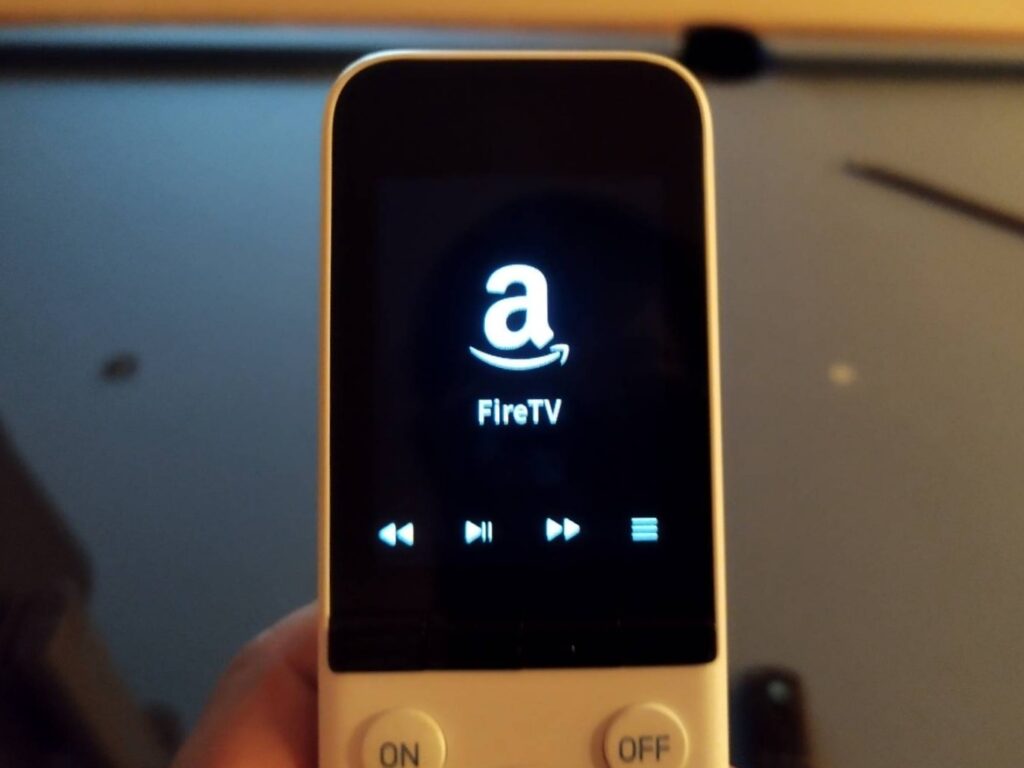 AmazonユーザーにうれしいFire TVにも対応✨
AmazonユーザーにうれしいFire TVにも対応✨
SwitchBot学習リモコンが発売した時はできなかったんですが、アップデートでAplle TVとFire TVも使えるようになりました😆
大好きなプロジェクターにFire TVを接続すれば、
BluetoothリモコンのプロジェクターでもSwitchBot学習リモコンで操作が可能になります✨
 プロジェクターのHDMI端子にFire TVを接続✨
プロジェクターのHDMI端子にFire TVを接続✨
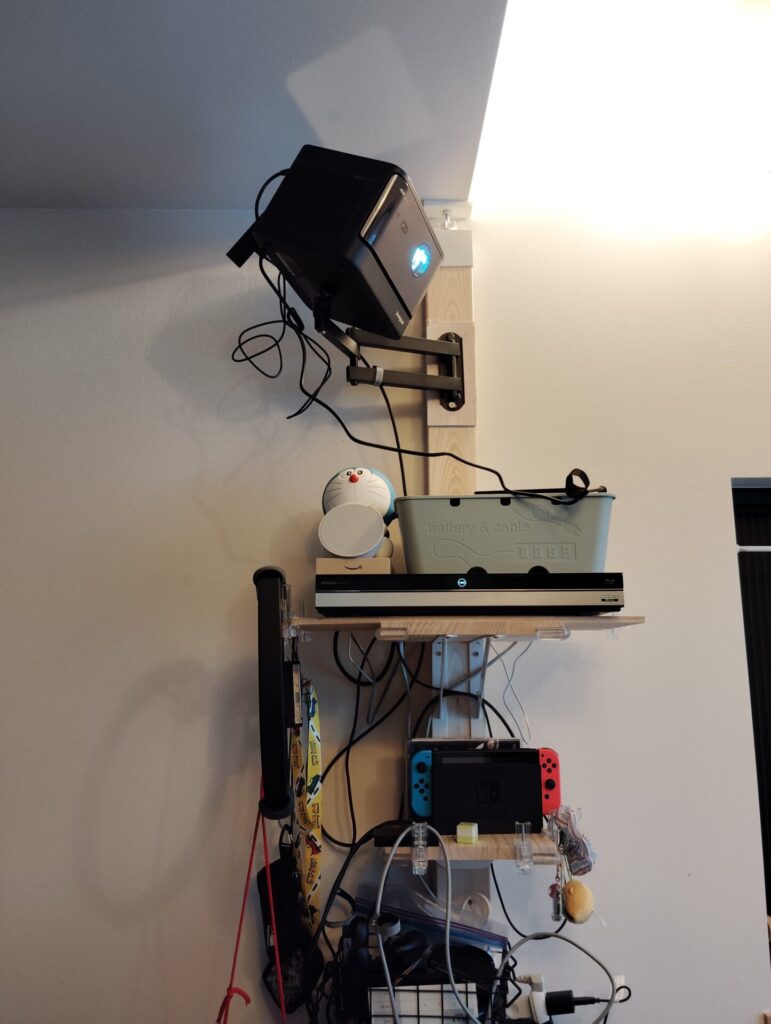 プロジェクターは2×4木材に壁掛けで設置✨
プロジェクターは2×4木材に壁掛けで設置✨

 Fire TVの投影映像✨
Fire TVの投影映像✨
約90㌅の大画面です😍
大画面の映像は感動です😆
最高の4Kプロジェクター「Dangbei DBOX02」(プロジェクターにGoogle TV内蔵)にFire TVを接続してSwitchBot学習リモコンで操作✨さまざまなコンテンツが大画面で楽しめます😆(動画はAmazon photo✨家族写真の大画面は最高です😆)

SwitchBot学習リモコンのじっさいに使った感想✨
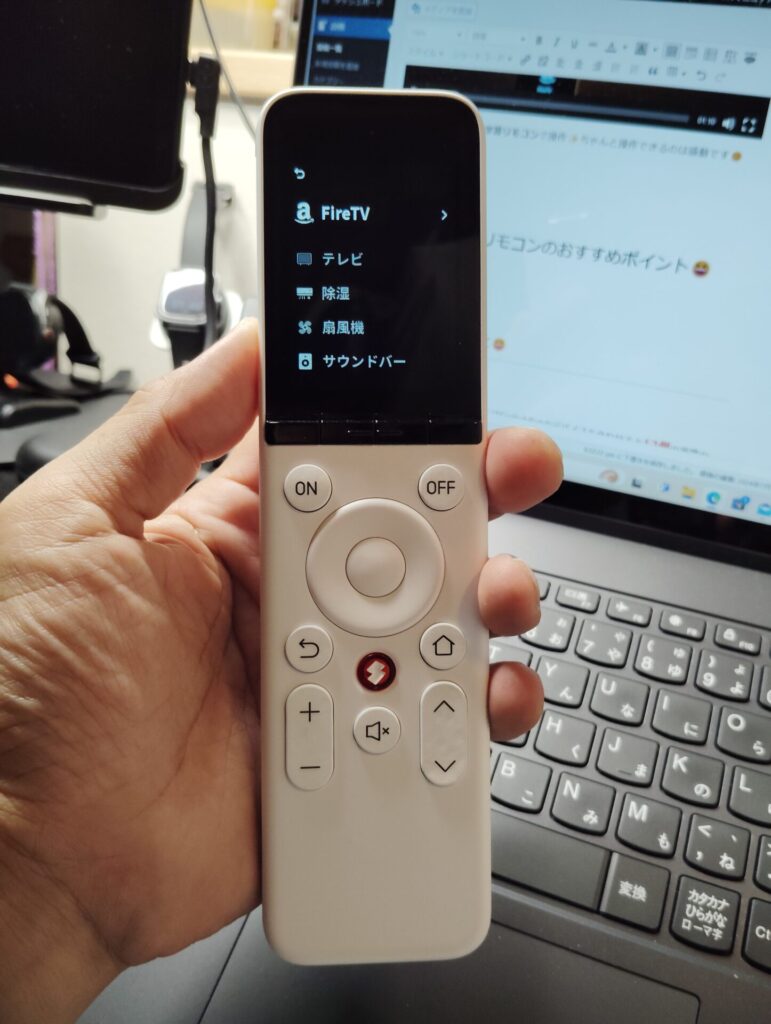 液晶画面付きでも大きすぎないちょうど良い大きさ😊
液晶画面付きでも大きすぎないちょうど良い大きさ😊
自分にあった使い方✨
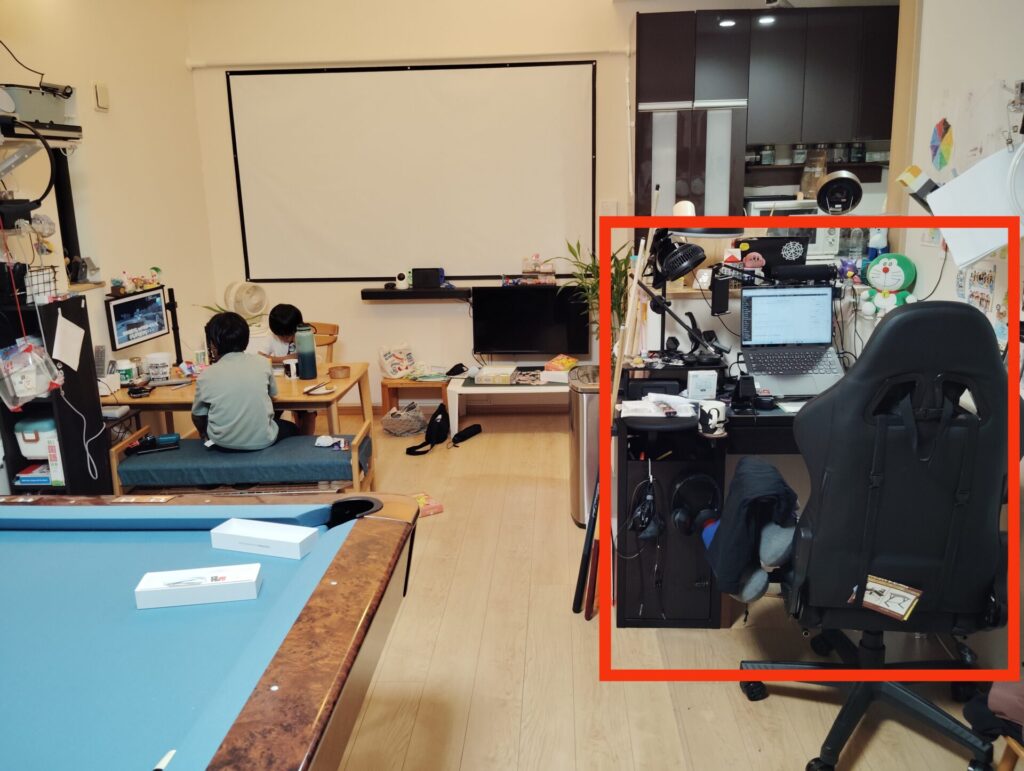 わたしが過ごすゲーミングチェア✨
わたしが過ごすゲーミングチェア✨
わたしは家で過ごすときはリビングのゲーミングチェアで過ごします。
ゲーミングチェアに座ってブログをやったりプロジェクターでYouTubeを見たり、ゲーミングチェアのシートを倒して寝ることもしばしば😅
ご飯以外はここで過ごすって感じです✨
わたしが過ごす場所にSwitchBot学習リモコンがあれば移動せずにすべての家電の操作ができます😄

SwitchBot学習リモコンはわたし専用のリモコンにしています😅
リモコンはよくどこかに行ってしまいます💧
特に子供が使うとリモコンの所在が分からなくなります。
リモコン操作するときにリモコンを探すところから始めるのは時間がかかりストレスになります💦
そのためSwitchBot学習リモコンはわたし専用にしています✨
(長男君、次男君ごめんね😅)
SwitchBot学習リモコンめちゃくちゃ良いのでもう一台買うか考え中です✨
それくらい便利ですよ😄
暗くても問題なし😆
 液晶画面で夜でも使える✨
液晶画面で夜でも使える✨
SwitchBot学習リモコンは液晶画面のおかげで夜でも誤操作無しで使えます✨
しかも、
他のボタンも光るので誤操作はしないです😊
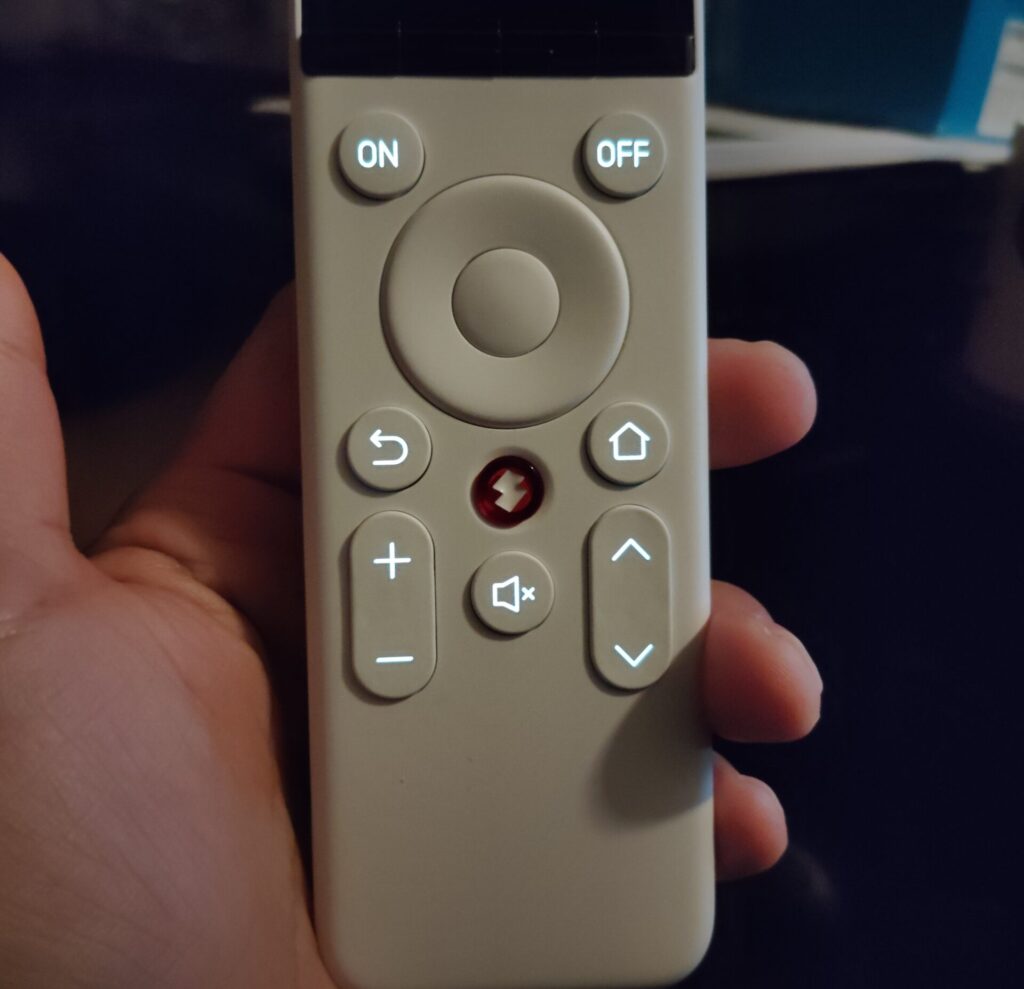 ボタンが光るので夜でも安心✨
ボタンが光るので夜でも安心✨
(SwitchBotマークのボタンも光って欲しかった💧)
SwitchBot学習リモコンを暗い環境で操作✨しっかり光るのでちゃんと操作できます😆
SwitchBot学習リモコンは液晶画面とボタンが光るので夜でも安心😊
SwitchBot学習リモコンの注意点💧
わたしがSwitchBot学習リモコンを使って感じた注意点を言います✨
注意点は2つ、
- カラーが💧
- 赤外線・・・💧
詳しく説明しますね😄
カラーが・・・💧
 SwitchBot製品は白色が多い✨
SwitchBot製品は白色が多い✨
SwitchBot製品はすべてって言って良いほど製品カラーは白です✨
ごく一部に黒の製品もあります。
SwitchBot学習リモコンのカラーは白のみです💧
わたしはパソコンデスクの上にSwitchBot学習リモコンを置いていますが、デスク周辺は黒で統一しています✨
黒の中に白のSwitchBot学習リモコンを置くとかなり目立ちます😅
黒のSwitchBot学習リモコンが欲しかったです💧
SwitchBot学習リモコンのカラーは白のみってことは知っておいて下さいね✨
でも、
やっぱり黒が欲しいって方に良い情報です😊
他社ではありますが、SwitchBot学習リモコンの黒色のシリコンケースが販売されています✨
価格は1,290円✨
ケースのカラーは黒・白・ブルーの3種類✨





 簡易な包装なので製品の品質が心配💧
簡易な包装なので製品の品質が心配💧
 黒のSwitchBot学習リモコンになりました✨
黒のSwitchBot学習リモコンになりました✨
(ストラップがあるのはうれしいポイント😆)
でも、
ケースをすることで「ボタンのライト」と「タッチホイール機能」が使えなくなります💧
なかなかのデメリット💧
やっぱり正規品のケースじゃないので仕方ないですね😅
SwitchBot学習リモコンのケースを買う方は注意してくださいね✨
使えるのは赤外線のみ💧
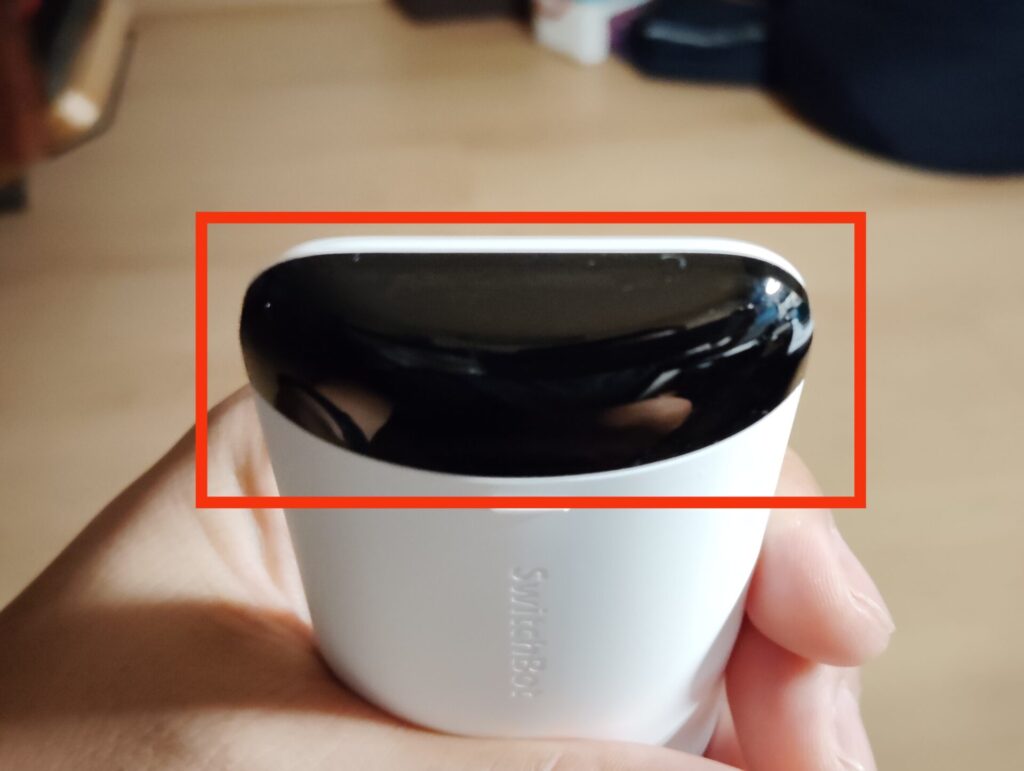 ここから赤外線がでます✨
ここから赤外線がでます✨
SwitchBot学習リモコンが使えるのは赤外線操作の家電のみです💧
最近のリモコンはBluetoothの物が増えています。
Bluetoothリモコンは赤外線とは違い障害物の影響での操作不能が減ります✨
Bluetoothリモコンは便利で良いんですがスマートホームには使えないです💦
わたしが大好きなプロジェクターもBluetoothリモコンが多いです😱

SwitchBot学習リモコンは赤外線リモコンのみなので注意してくださいね😊
以上で今回の記事は終わりです✨
SwitchBot学習リモコンがあれば机の上のリモコンの数が減りますよ😆
スマートホームがまだの人はぜひともして欲しいです✨
生活が楽しく快適になりますよ😆
今日もありがとうございました✨